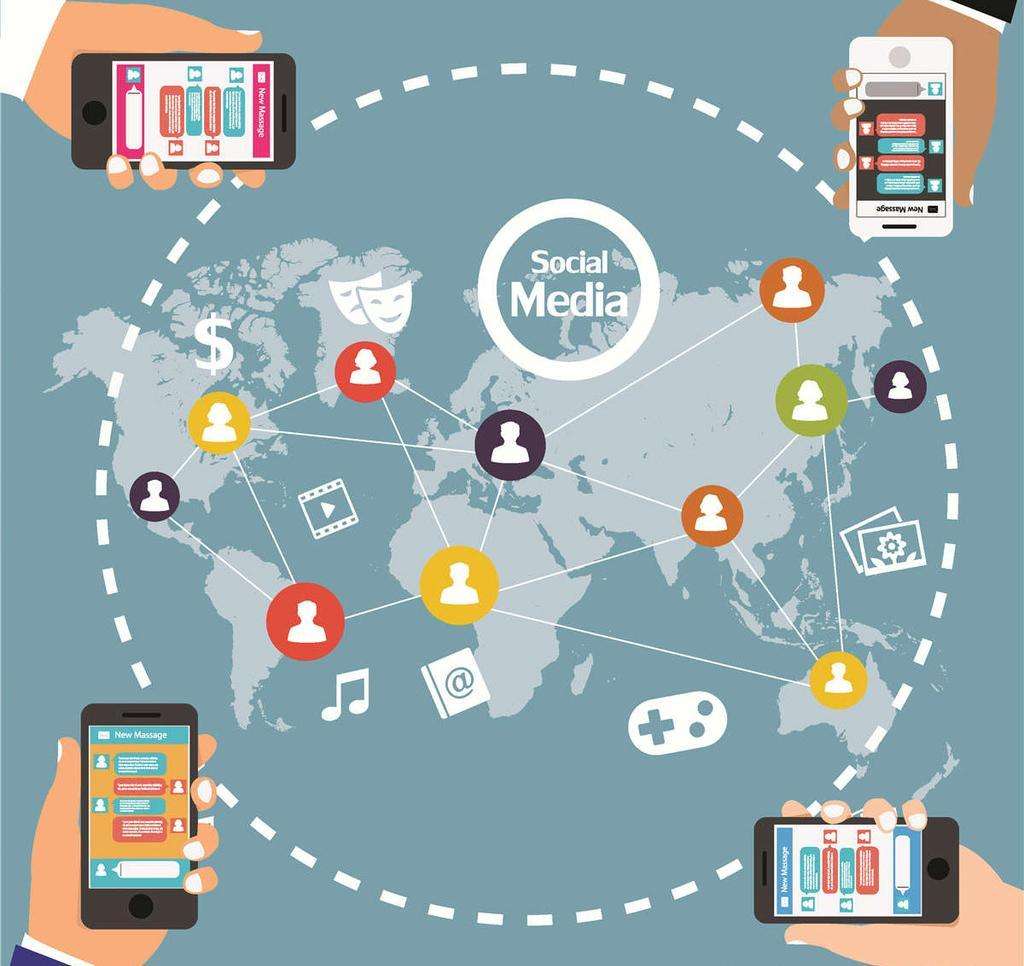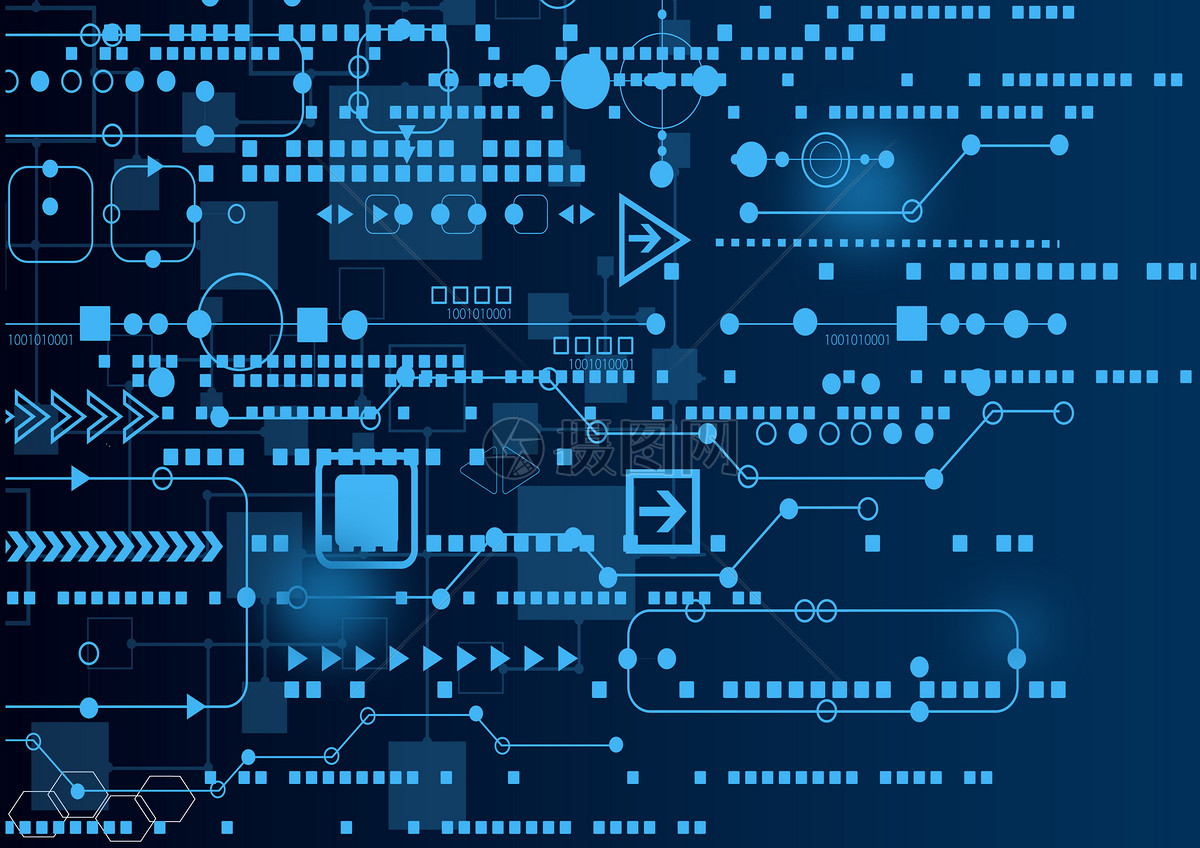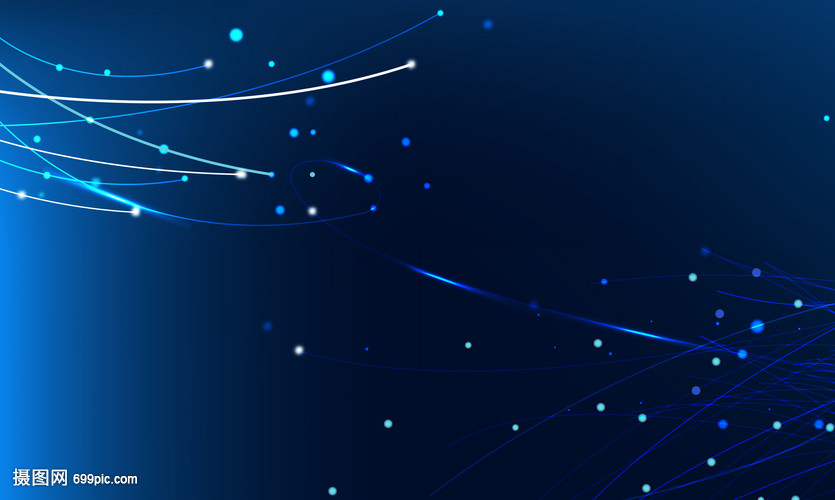在现代生活中,无线网络已成为我们日常工作和娱乐不可或缺的一部分。然而,有时我们可能会遇到电脑无法连接无线网络的问题,这不仅影响了我们的效率,还可能带来不小的困扰。本文将围绕这一问题,探讨可能的原因及解决方案,帮助您快速恢复网络连接。
可能的问题
1. 无线网络适配器问题
无线网络适配器是电脑连接无线网络的关键组件。如果适配器出现问题,电脑将无法识别或连接到无线网络。常见的问题包括适配器驱动程序过时或损坏,以及硬件故障。
2. 网络设置错误
错误的网络设置也可能导致电脑无法连接无线网络。例如,IP地址冲突、DNS设置错误或网络配置文件损坏都可能影响网络连接。
3. 无线网络信号弱
无线网络信号强度不足是另一个常见问题。如果您的电脑距离无线路由器过远,或者有障碍物阻挡信号,都可能导致连接不稳定或无法连接。
4. 路由器问题
无线路由器本身的问题也可能导致电脑无法连接网络。例如,路由器固件过时、硬件故障或配置错误都可能影响网络连接。
解决方案
1. 检查并更新无线网络适配器驱动程序
首先,确保您的无线网络适配器驱动程序是最新的。您可以通过以下步骤进行检查和更新: - 打开设备管理器(右键点击“此电脑”或“我的电脑”,选择“管理”,然后点击“设备管理器”)。 - 找到并展开“网络适配器”部分。 - 右键点击您的无线网络适配器,选择“更新驱动程序”。 - 按照提示完成驱动程序的更新。
2. 检查网络设置
确保您的网络设置正确无误。您可以通过以下步骤进行检查: - 打开“控制面板”,选择“网络和共享中心”。 - 点击“更改适配器设置”。 - 右键点击您的无线网络连接,选择“属性”。 - 确保IP地址和DNS设置为自动获取。
3. 增强无线网络信号
如果信号强度不足,您可以尝试以下方法增强信号: - 将无线路由器放置在中心位置,减少障碍物。 - 使用无线信号增强器或中继器扩展信号覆盖范围。 - 调整路由器的天线方向,以获得最佳信号。
4. 检查并更新路由器固件
确保您的无线路由器固件是最新的。您可以通过以下步骤进行检查和更新: - 登录路由器的管理界面(通常通过浏览器输入路由器的IP地址)。 - 查找固件更新选项,并按照提示完成更新。
结论
电脑无法连接无线网络可能由多种原因引起,包括无线网络适配器问题、网络设置错误、信号强度不足以及路由器问题。通过检查和更新驱动程序、确保网络设置正确、增强信号强度以及更新路由器固件,您可以有效解决这些问题,恢复稳定的无线网络连接。希望本文提供的信息能帮助您快速解决网络连接问题,确保您的电脑能够顺畅地连接到无线网络。